怎么查看本机mac地址?
时间:2024/2/13作者:未知来源:盾怪网教程人气:
- [摘要]在一个稳定的网络中,mac地址作为网络设备的唯一标识,一般固化在网卡信息当中,一般不能改动,有时候我需要查看mac地址,今天给大家分享一下如何查看本机电脑上的mac地址。你知道吗?每块网卡在生产出来...
在一个稳定的网络中,mac地址作为网络设备的唯一标识,一般固化在网卡信息当中,一般不能改动,有时候我需要查看mac地址,今天给大家分享一下如何查看本机电脑上的mac地址。
你知道吗?每块网卡在生产出来后,除了基本的功能外,都有一个唯一的编号标识。全世界所有的网卡都有自己的唯一标号,是不会重复的。那么如何查看本机网卡上的mac地址呢?接下来小编把查看方法教给你。
以下是查看本机mac地址详细图文:
方法1:利用dos命令打开查看
1、打开命令符窗口(快捷方式“WIN+R”),在输入cmd,确定后进入dos界面,下图所示:
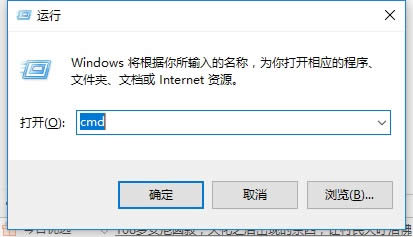
2、弹出dos命令符窗口,输入“ipconfig/all”,然后进行回车,就会看到一连串的返回信息。
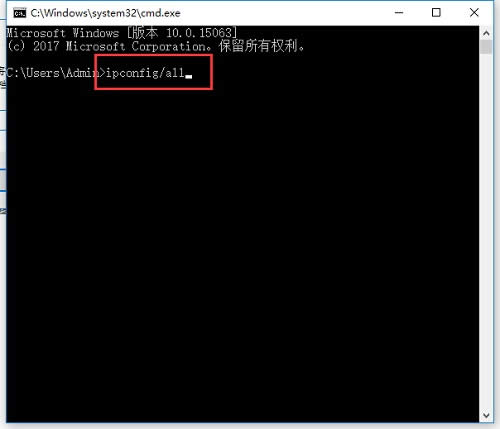
3、在返回信息中,找到“以太网适配器”其中的物理地址(Physical Address),即为本机的mac地址。
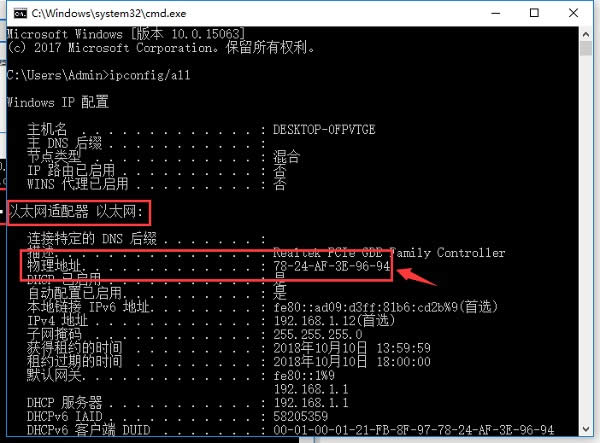
方法2:直接查看mac地址
1、点击右下角,电脑图标鼠标右键点击打开网络和共享中心。
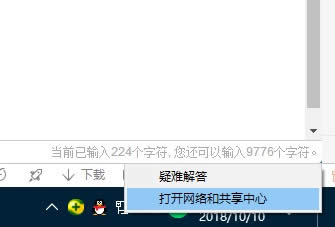
2、在网络和共享中心界面找到“以太网”,如下图所示:
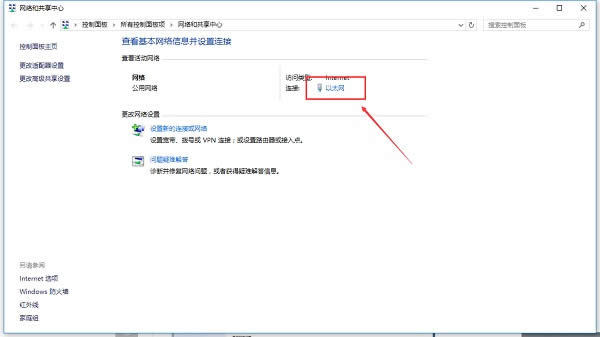
4、在以太网 状态界面中,点击展开找到详细信息,在网络连接详细信息的界面即可找到“物理地址”,就是本机的mac地址了,如下图所示:
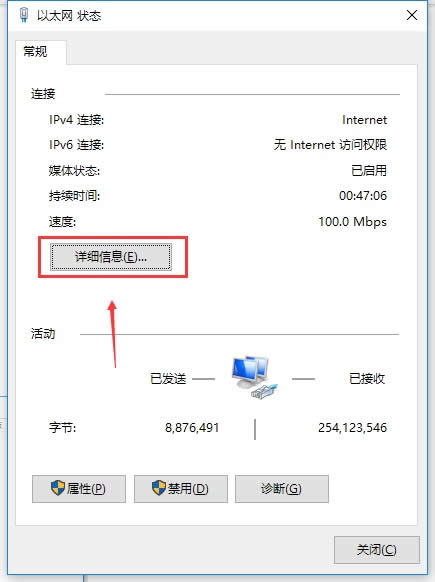
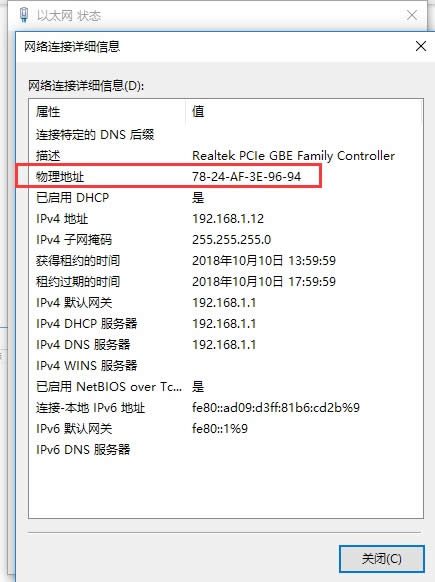
以上就是查看本机mac地址详细图文。
学习教程快速掌握从入门到精通的电脑知识
关键词:如何查看本机mac地址?